Как правильно заштриховывать секретные данные на скриншотах в iPhone, чтобы их нельзя было увидеть
В iOS присутствует инструмент «Разметка», представляющий собой системную функцию, с помощью которой можно создавать аннотации и рисовать фигуры на изображениях и PDF-файлах. Инструмент позволяет рисовать на фотографиях с помощью пера, маркера и ряда базовых фигур, таких как круги и квадраты.

♥ ПО ТЕМЕ: Как опускать экран iPhone, чтобы дотягиваться пальцем одной руки до верхней части дисплея.
Apple не позиционирует «Разметку» как функцию для сокрытия конфиденциальной информации на фото, однако множество пользователей в социальных сетях используют его именно для этого.
Не пользуйтесь маркером из Разметки на iOS для скрытия данных на скриншотах — их легко увидеть
В подобных случаях нужно быть осторожным, поскольку нарисованное в «Разметке», особенно с помощью инструмента «Маркер», можно с легкостью убрать несколькими простыми действиями в любом редакторе или даже на самом iPhone.
В «Разметке» есть инструменты «Перо» и инструмент «Маркер». Используя их, пользователь может закрасить изображение. Инструмент «Перо» рисует небольшую тонкую линию, тогда как маркер имеет более толстые штрихи, большие и широкие.
«Маркер» кажется очевидным выбором для того, чтобы скрыть какой-либо текст. Однако на самом деле штрихи, нанесенные «Маркером», слегка прозрачные. Если пользователь делает только один слой, это заметно. Если же наносится два или три слоя, человеческий глаз видит сплошной цвет, и можно подумать, что содержимое под ним скрыто.

♥ ПО ТЕМЕ: Как скачать видео из ВК (ВКонтакте) на iPhone или iPad и смотреть без Интернета.
Однако это не так. Хотя кажется, что контент скрыт, его можно увидеть, открыв изображение в редакторе фотографий и осветлив.
Если изображение было отредактировано с помощью белого маркера, его можно наоборот затемнить, и текст под ним также станет читабельным.

Для затемнения и осветления необязательно нужно стороннее приложение, часто можно рассмотреть отредактированный текст, используя встроенные элементы управления настройкой яркости и контраста в приложении «Фото».

♥ ПО ТЕМЕ: Как смотреть историю посещенных сайтов в текущей вкладке Safari на iPhone, iPad или Mac.
Как правильно заштриховывать секретные данные на скриншотах в iPhone
На самом деле это не ошибка или уязвимость. Просто инструмент «Маркер» не предназначен для цензурирования конфиденциальной информации. В то время как инструмент «Перо» действительно рисует непрозрачные штрихи, он кажется неудобным, потому что размер кисти намного меньше.
Для того чтобы правильно заштриховать данные на скриншоте или другом изображении, находящемся в приложении Фото (в других приложениях принцип практически не отличается), сделайте следующее:
2. Нажмите кнопку с изображением трех точек в кружке.

3. В открывшемся меню выберите Разметка.
4. Воспользуйтесь инструментом «Перо» для штриховки секретных данных.


Для редактирования фото подобным образом можно также использовать прямоугольную форму со сплошным цветом.



Однако реальное решение данной проблемы — использовать приложения, предназначенные именно для таких задач, например, Privee — Фото Цензор для iOS и Redacted для Mac. Существует множество простых приложений в App Store для быстрого аннотирования и редактирования скриншотов. В то же время было бы неплохо, если бы Apple добавила реальный инструмент редактирования в «Разметку» в будущих обновлениях программного обеспечения.
Смотрите также:
советы по обработке от «Мимиграм»
В магазине App Store пользователь найдет огромное количество приложений для коррекции фото на айфоне, начиная с социальной сети Instagram и заканчивая почти профессиональными редакторами, такими как iPhoto или Photoshop Touch. Кроме того, есть собственные программные инструменты, возможности которых расширяются с выходом каждой новой версии системы. С помощью бесплатных программ можно не только применить фильтр или добавить надпись, но и осуществить коррекцию цветов, резкости и экспозиции.
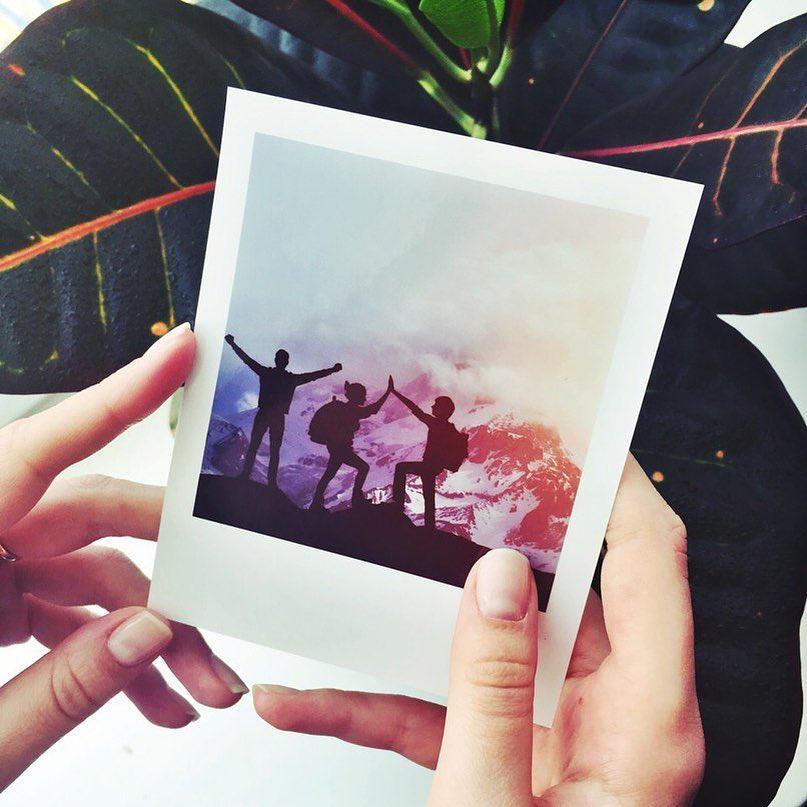
В данном обзоре мы ответим на вопрос «Как обработать фото на айфоне?», рассмотрим базовые приемы работы с изображениями в стандартном приложении iOS и возможности более серьезных инструментов. Уже эти начальные знания позволят создавать выразительные и стильные снимки, которые приятно выложить в сеть или напечатать. При этом не нужно посещать школу фотографов или покупать курс дизайнера, нужно лишь потратить немного времени, чтобы разобраться с достаточно простыми функциями приложения для обработки фото на мобильном.
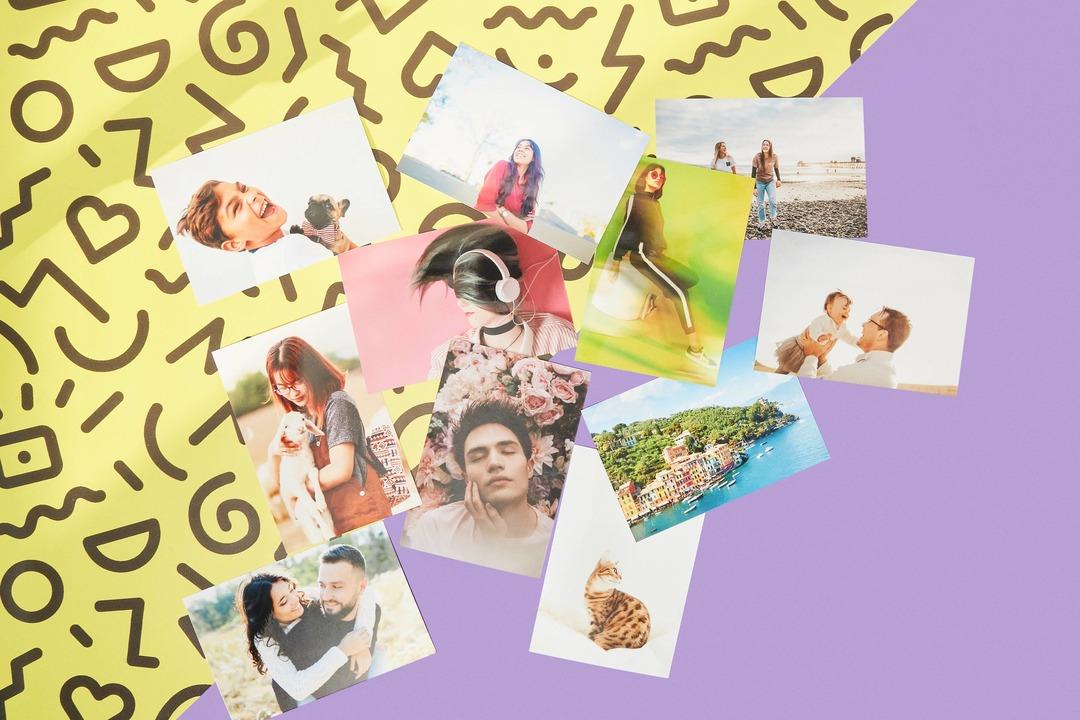
Базовые навыки редактирования
Чтобы перейти к встроенному редактору в приложении «Фото» на iOS (на примере 7 версии), необходимо найти опцию «Изменить» в правом верхнем углу экрана в режиме просмотра изображения. Внизу отобразится ряд иконок, каждая из которых соответствует определенной функции:
После выполнения всех действий нужно сохранить результат. Наложение надписей и смайлов, а также другие возможности доступны в специальных программах для редактирования.
Как редактировать фото с айфона в других приложениях
Часто у пользователей возникают вопросы, как закрасить предмет, не вписывающийся в общий сюжет на снимке, как замазать номер авто, как подписать фото, сделать белый фон, создать панораму, триптих и т.д. Для этого существуют альтернативные приложения для iPhone:
- Diptic. С помощью программы можно составлять коллажи из 2, 3, 4 и более фотографий в едином стиле и цветовой гамме. Располагайте снимки как Вам захочется в 54 разных рамках и делитесь ими в Instagram и других социальных сетях.
- Photosynth. Позволяет наложить одно фото на другое на айфоне и получить панорамные снимки в 360 градусов, а также склеить панорамы на компьютере. Программа выдает подсказки для достижения оптимального результата. Пользователи могут закачивать фото на photosynth.net и просматривать в самом приложении.
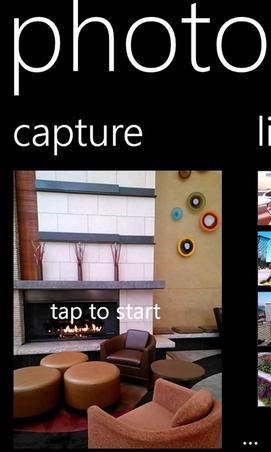
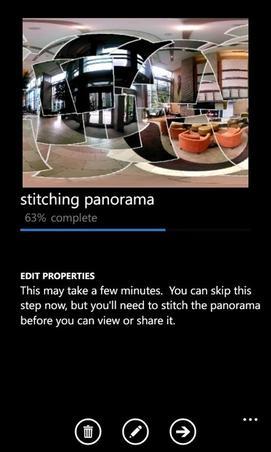
Для более серьезной работы с изображениями используются компьютерные или онлайн-программы, такие как Photoshop. В профессиональном редакторе доступны точечная коррекция снимка, возможность вырезать фрагмент нестандартного формата, сделать надпись разными шрифтами.
Обработка фотографий в мобильном приложении для печати
Программа Mimigram, которую можно скачать бесплатно в App Store, не только позволяет поставить на фото смайлик на айфоне, но и является достаточно функциональным конструктором и инструментом для заказа печати снимков онлайн с доставкой на дом.

Приложение предназначено для создания подарков на все случаи жизни: от сувениров в виде магнитов и креативных кружек до настоящих фотокниг и оригинальных календарей. Интуитивно понятный интерфейс подскажет, как написать на фото прикольную надпись или поменять рамку, а также оформить заказ.
Убрать лишнее на фотографии в iPhone с помощью приложения Photo Eraser

Здравствуйте, дорогие читатели! Многие из нас любят фотографироваться и делают это довольно-таки часто. Ведь фотография лучший способ сохранить в память приятные моменты жизни. Но бывает, что на, казалось бы, удачной фотографии, вдруг что-то «мешает». Как убрать лишнее с фото на Айфоне — будь то предмет, человек или надпись? Если что-то мешает, значит это надо стереть, и в этом Вас отлично выручит приложение для iPhone «Photo Eraser».

Итак, для начала выбираем, какое именно изображение мы будет править. Это может быть уже имеющееся изображение в галерее, или новое фото, которое Вы только собираетесь сделать.

Прежде чем приступить к работе с изображением, советую заглянуть в справку и прочесть какой значок за что отвечает.

После того как мы выбрали изображение, на котором нам не нравится какой-либо фрагмент, мы выделяем этот самый фрагмент при помощи кисти или лассо (специальные инструменты в приложении), а дальше приложение делает всю работу за нас.

 Apple обновила старые айфоны до iOS 12.4.5
Какие новинки выпустит Apple в ближайшие месяцы
Apple обновила старые айфоны до iOS 12.4.5
Какие новинки выпустит Apple в ближайшие месяцыРезультат, конечно не сравнится с тем, если бы мастер поработал в фотошопе, но все равно радует. Надо заметить, что «фото ластик» весьма удачно подбирает фон, за которым и массирует ненужную деталь.

Далее можно немного подкорректировать то, что у нас получилось. Сузить, растянуть и так далее. Все это необходимо для того, чтобы максимально замаскировать тот факт, что на фото присутствовал какой-либо «лишний» объект.

Если Вы запутались в приложении и не знаете, какую функцию выполняет тот или иной инструмент, откройте небольшую подсказку или справку с подробным описанием.

После того, как Вы закончили обрабатывать изображение, Вы можете сохранить его в галерее и сразу же поделиться с друзьями ярким фото.

Вот такое полезное приложение ждет Вас в App Store, скачивайте и радуйтесь фотографиям, на которых нет ничего лишнего!
Как замазать номер машины на фото в Айфоне
как скрыть свой номер телефона в iphone?
Как убрать некрасивый фон в Snapseed — Уроки мобильной фотографии
ЭТИ НАСТРОЙКИ ТЫ ДОЛЖЕН ПОМЕНЯТЬ НА своем iPhone!
[Советы] Неизвестный номер телефона (Как включить антиопределитель номера на iPhone)
Как скрыть номер машины на фото
10 СЕКРЕТНЫХ ФУНКЦИЙ iPhone, О КОТОРЫХ НУЖНО ЗНАТЬ
15 СЕКРЕТНЫХ ФУНКЦИЙ ТЕЛЕФОНА, О КОТОРЫХ ВЫ НЕ ПОДОЗРЕВАЛИ
ДВА СПОСОБА ОТВЕТА НА ЗВОНОК В iPHONE — ЗАЧЕМ!?!
КАК РАЗБЛОКИРОВАТЬ ЛЮБОЙ iPhone или iPAD БЕЗ КОДА ?!
Проверка Телефона На Прослушку!!! Как Узнать.
Также смотрите:
- Видео чаты для Айфона
- Слабый звук звонка на Айфон 4S
- Если купил украденный Айфон
- Как открыть музыку вконтакте на Айфоне
- Как скинуть музыку на iPod nano 6 без iTunes
- Как узнать имя владельца iPhone
- Можно ли найти iPhone друга
- Как сделать бизнес на Айфонах
- Как добавлять фото в инстаграм на Айфоне
- Сколько блютуз устройств можно подключить к iPhone одновременно
- iPhone 1530 что это
- Макбук эйр не видит жесткий диск
- Рябь на экране Айфона что делать
- На Айфоне пропал звук при вызове
- Скачать звук ксилофон iPhone
Как в PAINTе затереть номер машины на фото?
а фотошоп че не осилить?
кистью и белым цветом
скачай прогу Inpaint
Установи лучше фотошоп, там есть инструмент «размытие», им и замажешь) Пэинт мало что умеет…
Хоть кистью с любым цветом, хоть резинкой стереть.
вырезать, закрасить, стереть, залить одним цветом
Выделить и вырезать, если надо залить любым цветом.
выделение произвольной области (звёздочка слева в верху) вырезать
Можно вот этой программой <a rel=»nofollow» href=»http://hideframe.com/» target=»_blank»>http://hideframe.com/</a> Там просто загружаете фотки, квадратиком выделяете номер и сохраняете себе на комп готовые фотки 🙂
как называется программа для Iphone что бы замазывать лицо Например размытием
Программное обеспечение Виталий Петров 2 (100) как называется программа для Iphone что бы замазывать лицо Например размытием 4 года В лидерыОтветы
icewolf 333 9 (5845)Ps touch. Не?
0 нравится комментировать 4 года Катя Князева 5 (1166)Попробуй aillis
1 нравится комментировать 4 года Ответы Mail.Ru Компьютеры, Связь Программное обеспечение Все вопросыКатегории
Избранные
КАТЕГОРИИ
Авто, Мото Автострахование Выбор автомобиля, мотоцикла Оформление авто-мото сделок ГИБДД, Обучение, Права Сервис, Обслуживание, Тюнинг ПДД, Вождение Прочие Авто-темы Автоспорт Бизнес, Финансы Макроэкономика Производственные предприятия Собственный бизнес Страхование Банки и Кредиты Недвижимость, Ипотека Бухгалтерия, Аудит, Налоги Остальные сферы бизнеса Долги, Коллекторы Знакомства, Любовь, Отношения Любовь Знакомства Отношения Расставания Дружба Прочие взаимоотношения Компьютеры, Связь Интернет Железо Программное обеспечение Прочее компьютерное Мобильные устройства Офисная техника Мобильная связь Образование Детские сады Школы ВУЗы, Колледжи Дополнительное образование Образование за рубежом Прочее образование Философия, Непознанное Мистика, Эзотерика Психология Религия, Вера Прочее непознанное Философия Путешествия, Туризм Самостоятельный отдых Документы Отдых в России Отдых за рубежом Прочее туристическое Семья, Дом, Дети Строительство и Ремонт Беременность, Роды Воспитание детей Мебель, Интерьер Домашняя бухгалтерия Домоводство Загородная жизнь Свадьба, Венчание, Брак Организация быта Прочие дела домашние Спорт Футбол Хоккей Экстрим Другие виды спорта Занятия спортом События, результаты Спортсмены Зимние виды спорта Стиль, Мода, Звезды Мода Светская жизнь и Шоубизнес Прочие тенденции стиля жизни Стиль, Имидж Темы для взрослых Другое О проектах Mail.ru Ответы Mail.ru Почта Mail.ru Прочие проекты Новости Mail.ru Агент Mail.ru Мой Мир Mail.ru ICQ Облако Mail.ru Красота и Здоровье Коррекция веса Здоровый образ жизни Врачи, Клиники, Страхование Болезни, Лекарства Косметика, Парфюмерия Баня, Массаж, Фитнес Уход за волосами Маникюр, Педикюр Детское здоровье Салоны красоты и СПА Прочее о здоровье и красоте Животные, Растения Домашние животные Комнатные растения Сад-Огород Дикая природа Прочая живность Города и Страны Вокруг света Карты, Транспорт, GPS Климат, Погода, Часовые пояса Коды, Индексы, Адреса ПМЖ, Недвижимость Прочее о городах и странах Общество, Политика, СМИ Общество Политика Прочие социальные темы Средства массовой информации Еда, Кулинария Закуски и Салаты Первые блюда Вторые блюда Напитки Десерты, Сладости, Выпечка Консервирование Торжество, Праздник Готовим детям Готовим в … Покупка и выбор продуктов На скорую руку Прочее кулинарное Фотография, Видеосъемка Обработка и печать фото Обработка видеозаписей Выбор, покупка аппаратуры Уход за аппаратурой Техника, темы, жанры съемки Прочее фото-видео Товары и Услуги Идеи для подарков Техника для дома Прочие промтовары Сервис, уход и ремонт Прочие услуги Досуг, Развлечения Хобби Концерты, Выставки, Спектакли Охота и Рыбалка Клубы, Дискотеки Рестораны, Кафе, Бары Советы, Идеи Игры без компьютера Прочие развлечения Новый Год День Святого Валентина Восьмое марта Наука, Техника, Языки Гуманитарные науки Естественные науки Лингвистика Техника Работа, Карьера Написание резюме Подработка, временная работа Кадровые агентства Отдел кадров, HR Профессиональный рост Смена и поиск места работы Обстановка на работе Трудоустройство за рубежом Прочие карьерные вопросы Гороскопы, Магия, Гадания Гороскопы Гадания Сны Прочие предсказания Магия Юридическая консультация Административное право Гражданское право Конституционное право Семейное право Трудовое право Уголовное право Финансовое право Жилищное право Право социального обеспечения Военная служба Паспортный режим, регистрация Прочие юридические вопросы Юмор Золотой фонд Искусство и Культура Музыка Литература Кино, Театр Живопись, Графика Архитектура, Скульптура Прочие искусства Компьютерные и Видео игры Прочие Браузерные Клиентские Консольные Мобильные Программирование Другие языки и технологии Java JavaScript jQuery MySQL Perl PHP Python Веб-дизайн Верстка, CSS, HTML, SVG Системное администрирование Домашние задания Другие предметы Литература Математика Алгебра Геометрия Иностранные языки Химия Физика Биология История География Информатика Экономика Русский язык Обществознание Плесский колледж бизнеса и туризма AmwayVlasovi GS Logistica SpezServis manul_toyПроекты
Mail.RuПочтаМой МирИгрыНовостиЗнакомстваПоискВсе проекты Вход в личный кабинет Помощь Обратная связь Полная версия Главная Все проекты© Mail.Ru, 2018
Как удалить или изменить эффект размытия на портретном фото в iPhone
Функция «Портрет», дебютировавшая в 2016 году на iPhone, позволяет делать снимки с эффектом глубины (чёткое изображение с размытым фоном). С каждой новой версией iOS Портретный режим продолжает развиваться, обрастая новыми возможностями. В этом материале мы расскажем как удалить эффект глубины из полученных снимков.

ПО ТЕМЕ: Haptic Touch и 3D Touch на iPhone: в чем отличия?
За годы работы над Портретным режимом, механизм автоматического программного размытия фона на изображениях был значительно доработан и сейчас выдаёт очень солидные изображения относительно сравнимые со снимками, полученными в DSLR-камерах с базовой оптикой.
В iOS 11 был представлен новый формат сжатия изображений (HEIF) без потери качества, который позволяет не только уменьшать размер изображения до 40% без ухудшения качества картинки, но и сохранять вспомогательную информацию, в том числе и об эффекте глубины. В результате, в несколько кликов вы можете быстро переключаться между изображениями с эффектом Боке и без него, а также изменять его интенсивность.
ПО ТЕМЕ: Новое в iOS 13: Как сканировать документы на iPhone и iPad напрямую из приложения «Файлы».
Как изменить степень эффекта размытия (эффект Боке) на портретном фото в iPhone
Примечание! Изменение эффекта размытия в Портретном режиме доступно на iPhone X и более новых iPhone.
1. Запустите приложение Фото на iPhone.
2. Откройте изображение с эффектом глубины в котором вы хотите произвести коррекцию. В верхнем левом углу такого изображения будет располагаться серая надпись «Портрет». Для ускорения поиска пройдите в папку Альбомы → Портреты. В ней будут расположены только снимки с эффектом Боке.
3. Нажмите на кнопку «f» в правом верхнем углу. Это действие отобразит шкалу изменения диафрагмы.

4. Установите бегунок на шкале диафрагмы в необходимое положение. Тем меньше значение, тем больше размытие фона. Нажмите Готово.

ПО ТЕМЕ: Новое в iOS 13: Как создавать и открывать ZIP-архивы на iPhone и iPad без установки дополнительных приложений.
Как удалить эффект размытия (эффект Боке) на iPhone
1. Запустите приложение Фото на iPhone.
2. Откройте фотографию, снятую с применением Портретного режима.
3. Нажмите на кнопку «Править» в правом верхнем углу.

4. В верхней части дисплея будет расположена жёлтая кнопка «Портрет». Нажмите на неё, после чего эффект Боке будет убран.

5. Нажмите кнопку «Готово» в правом нижнем углу.
Оригинальное изображение утратит эффект глубины, но вы всегда сможете его вернуть повторив все действия по инструкции выше.
Смотрите также:
